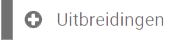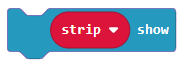OpgaveWe willen een toffe lichtshow maken. Maak een bewegende regenboog met de grove LED-strip.
|
Dit voorbeeld is een Halo-ring. Later volgt een filmpje met de LED-strip.
|
Benodigheden1x Micro:bit
1x Grove shield 1X Ledstrip |
We leren:Ledstrip aansluiten en aansturen via grove shield.
|
Uitleg
Bij het maken van het filmpje was niet duidelijk wanneer je de "show" blok nodig hebt en wanneer niet. Ondertussen hebben we het antwoord gevonden:
- Als er in een blokomschrijving ergens "show" staat, dan heb je geen show blok nodig.
- In alle andere gevallen ALTIJD.
- Als er in een blokomschrijving ergens "show" staat, dan heb je geen show blok nodig.
- In alle andere gevallen ALTIJD.
Stappenplan oefening starten
- Surf naar Makecode
- Helemaal onderaan de pagina kan je eventueel de taal wijzigen naar Nederlands (Dutch).
- Klik op "Nieuw Project" bij "Mijn projecten".
- Vervang bij titel "zonder titel" door "VG01 Bewegend licht".
- Sla je bestand op.
4 – Regenboogpatroon instellen
|
.Nu gaan we de alle LEDS elk een kleur geven zodat onze ring een regenboog wordt.
Hiervoor hebben we een speciale blok. Doordat er in deze blok '...strip show...' staat hoeven we hier geen [(Strip) show] blok te plaatsen (meer uitleg in volgende stap). Vervolledig je code door gebruik te maken van de blokken hiernaast. |
Je kan een deel van de regenboog kiezen door de getallen bij '... from (1) to (360)' aan te passen.
|
4 - Laat je regenboogpatroon bewegen
|
Om de regenboog te laten bewegen gebruiken we de blok [(strip) rotate pixels by (1)].
Deze blok wilt zeggen: ' verdraai leds met 1 positie'. . Alleen roteren is niet voldoende. Onze LED-strip werkt maar op 1 pin. Om alles te kunnen regelen moeten we alle wijzigingen één voor één invoeren. Daarom zal de ring pas veranderen als we daar een specifieke commando voor geven. Deze blok is de [(Strip) show]. Vervolledig je code door gebruik te maken van de blokken hiernaast. |
Downloaden naar Microbit
Als alles op de simulatie goed werkt, kunnen we nu het programma op onze Micro:Bit zetten.
- Sluit je micro:Bit aan.
- Klik op "downloaden".
- Er verschijnt een kader met uitleg hoe je moet downloaden. Je mag deze weg klikken door op het kruisje te klikken.
- In de map "downloads" kan je een bestand vinden met naam "VG01 Bewegend licht.hex".
Verplaats dit naar de verwisselbare schijf "MICROBIT". - Geniet van je code op de Micro:bit!
Upgraden niveau
|
Tips
|
Proudly powered by Weebly